
Con el punto de menú "Herramientas > Administrar carpeta colectiva" se abre la siguiente ventana:
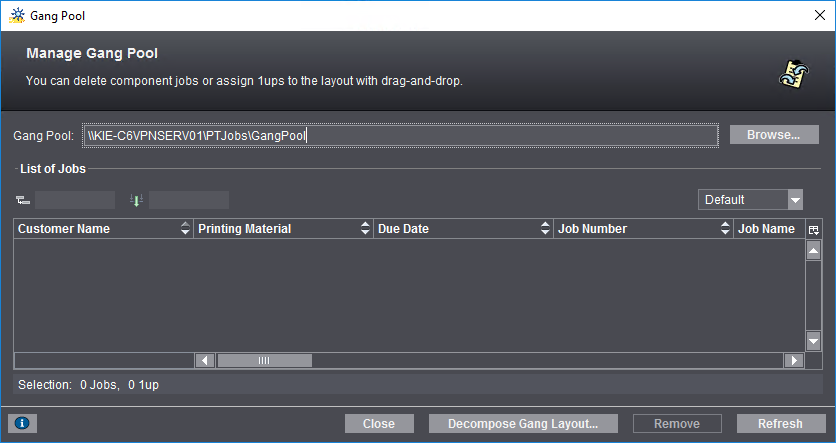
En esta ventana se muestran pedidos individuales que deben agruparse en un pedido colectivo (reunidos). Pedidos individuales son, p. ej., maquetas, pliegos o páginas que han sido reenviados desde un pedido (pedido fuente) para que sean "recopilados".
![]() Requisito: Para que en esta ventana se muestren pedidos colectivos, primero debe seleccionar en el sistema de archivos la carpeta colectiva estándar mediante "Examinar".
Requisito: Para que en esta ventana se muestren pedidos colectivos, primero debe seleccionar en el sistema de archivos la carpeta colectiva estándar mediante "Examinar".
La carpeta colectiva estándar está definida en los ajustes de la "Secuencia Prepare" utilizada, precisamente en "Información adjunta para pedidos colectivos" del área "Destino":

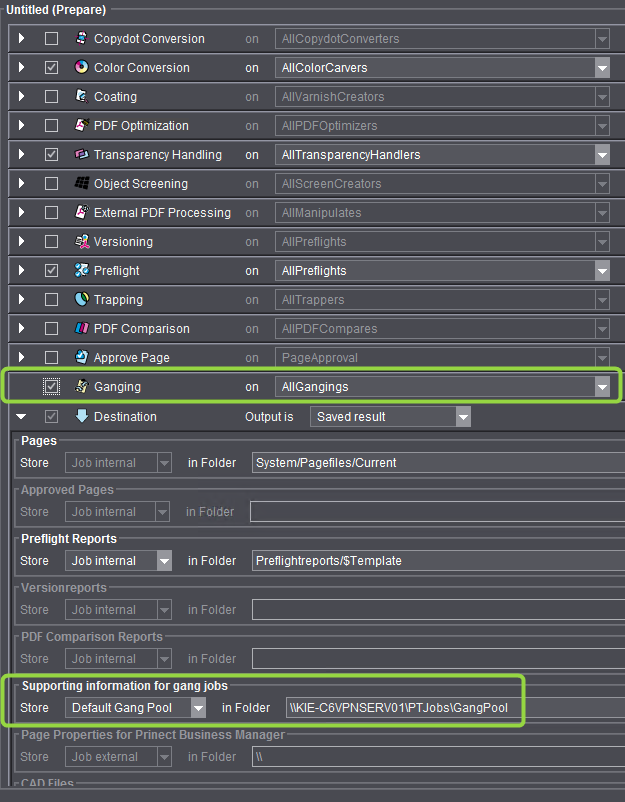
Además, la opción "Recopilar" debe estar activada.
Si ha seleccionado una o varias entradas de la lista, debajo de la lista se mostrará la cantidad de pedidos seleccionados y las páginas contenidas.
Si hace clic en el botón Info de la esquina inferior izquierda de la ventana de diálogo se abrirá una ventana que ofrece más informaciones para usar el diálogo:
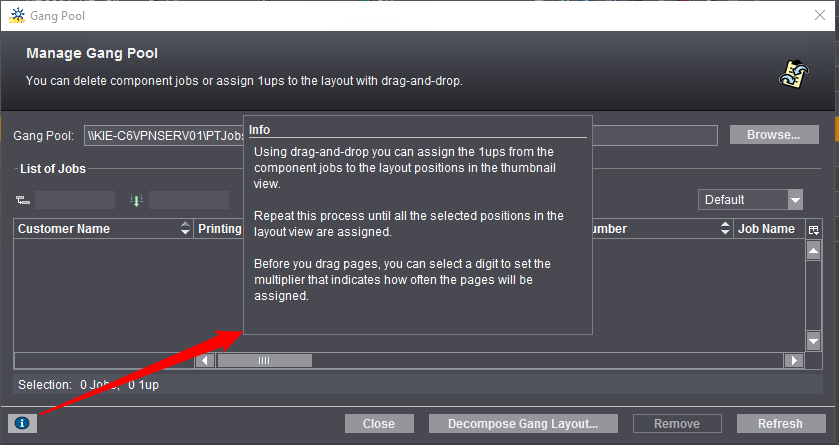
En el diálogo "Administrar carpeta colectiva" puede realizar las siguientes acciones:
•Borrar pedidos colectivos (es posible hacer una selección múltiple): Si marca uno o varios pedidos y hace clic en "Eliminar", las entradas seleccionadas se borrarán de la carpeta de pedidos colectivos. Con el Botones "Seleccionar todo", puede seleccionar todos los Pedidos parciales de un Pedido colectivo y luego Borrarlos con "Eliminar".
•Defina usted mismo un Esquema de columnas. Vea también Definir un esquema de columna individual.
•Agrupar la Lista de pedidos. Vea también Vista estructurada.
•Actualizar lista (botón "Actualizar").
•Descomponer maqueta colectiva: Cuando un pedido colectivo al que ya se ha asignado una maqueta colectiva no debe ser producido, p. ej. porque los contenidos han sido modificados repentinamente, los sub-pedidos posicionados en la maqueta colectiva deberán ponerse otra vez a disposición de la carpeta colectiva para que puedan se producidos, dado el caso, con una maqueta actualizada. Para lograr esto hay que "eliminar" la maqueta colectiva. Las referencias cruzadas de un pedido colectivo que puedan existir se borran de esta forma del pedido fuente.
Si en el diálogo "Administrar carpeta colectiva" se selecciona una lista de datos fuente acumulados para una maqueta, para eliminarlos puede hacer clic en el botón "Descomponer maqueta colectiva". Se abrirá el cuadro de diálogo "Descomponer maqueta colectiva":

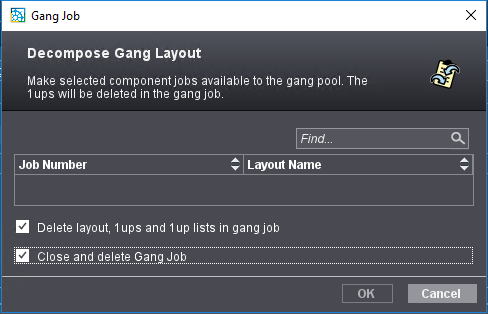
En este diálogo se muestran los pedidos colectivos y las maquetas colectivas correspondientes que deben ser eliminadas. Seleccione el pedido colectivo/pedidos colectivos deseado/s y confirme el diálogo con "OK. Los pedidos colectivos serán eliminados.
Opciones "Borrar maqueta y listas de páginas en el Pedido colectivo".
Si activa esta opción, se borrarán las Maquetas y Listas de páginas correspondientes. Ahora se puede calcular una nueva maqueta colectiva para aplicarla en el pedido colectivo.
Opciones "Finalizar y borrar el Pedido colectivo".
Activando esta Opciones, el Pedido colectivo es Finalizado y borrado inmediatamente.
Finalmente, los datos fuente restaurados estarán nuevamente disponibles para la producción.
Privacy Policy | Impronta | Prinect Know How | Prinect Release Notes